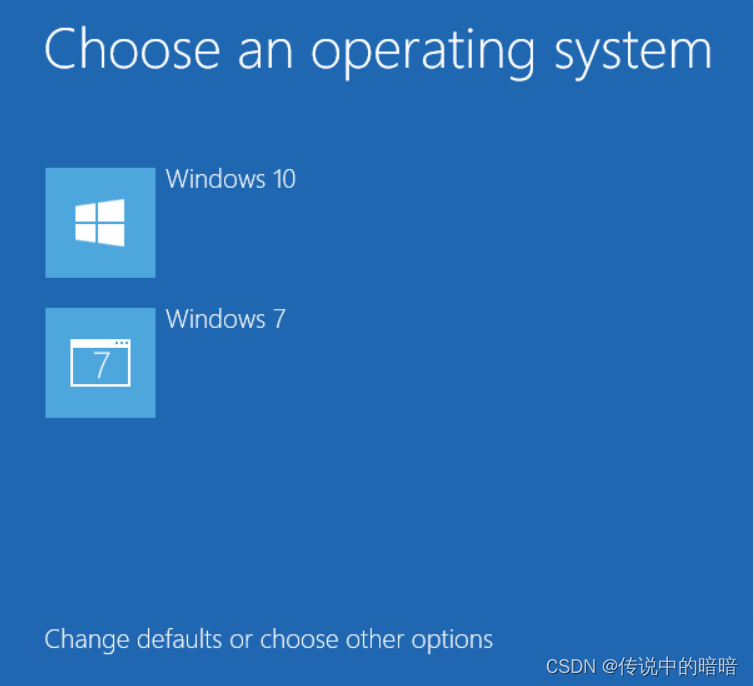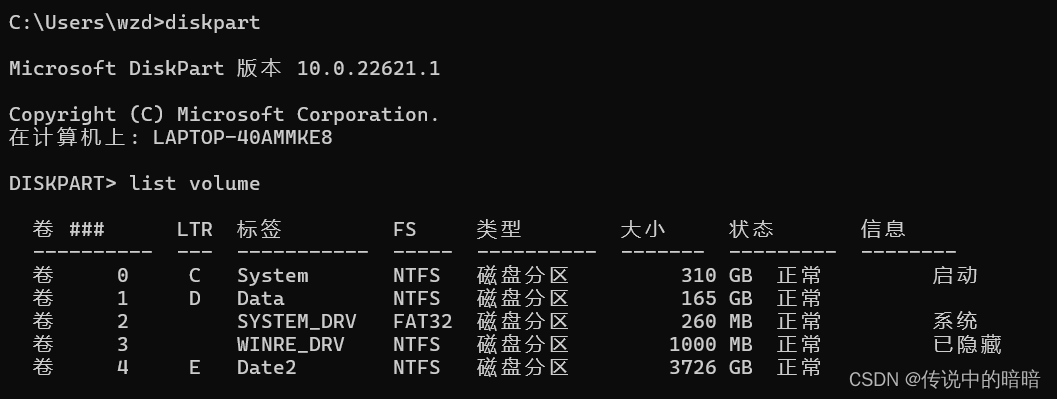大家好,欢迎来到IT知识分享网。
bcdboot 是 Windows 的一个命令行工具,用于创建和修复启动菜单。启动菜单是 Windows 操作系统在引导过程中显示的菜单,允许用户选择要启动的操作系统或其他选项。
bcdboot 命令的基本语法如下:
bcdboot <boot> [/s <drive>] [/f <flags>] [/v] 其中 是要创建启动菜单的驱动器路径,例如 C:\Windows。
/s 用于指定存储启动文件的驱动器,可选参数。例如,/s D: 表示将启动文件存储在驱动器 D 上。
/f 用于指定要创建的启动菜单类型,可选参数。例如,/f bootmgfw 表示创建基于 Windows 的启动菜单。
/v 用于显示详细输出,可选参数。
以下是一个示例:
bcdboot C:\Windows /s D: /f bootmgfw 使用 bcdboot 配置 C 盘的 Windows 10 和 F 盘的 Windows 7 引导启动需要进行以下步骤:
确认 Windows 版本和安装路径:确保您已经安装了 Windows 10 在 C 盘上,以及 Windows 7 在 F 盘上。
打开命令提示符:在 Windows 10 中,按下 Win + R 键打开运行对话框,输入 “cmd” 并按 Enter,以管理员身份打开命令提示符。
进入引导配置文件夹:在命令提示符中,输入以下命令并按 Enter:
cd c:\Windows\System32\ 使用以下命令为 Windows 10 创建启动项:
bcdboot F:\Windows /s C: 使用以下命令为 Windows 7 创建启动项:
bcdboot F:\Windows /s C: /f all 这将在 C 盘上创建一个名为 “Windows” 的新启动项,指向 F 盘上的 Windows 7 操作系统。
这样,您应该能够使用 bcdboot 配置并添加 C 盘的 Windows 10 和 F 盘的 Windows 7 的引导启动项。请注意,这只是一种常见的做法,实际情况可能因系统配置而异。
另外我们可以通过 diskpart 来查看磁盘
diskpart list volume exit 免责声明:本站所有文章内容,图片,视频等均是来源于用户投稿和互联网及文摘转载整编而成,不代表本站观点,不承担相关法律责任。其著作权各归其原作者或其出版社所有。如发现本站有涉嫌抄袭侵权/违法违规的内容,侵犯到您的权益,请在线联系站长,一经查实,本站将立刻删除。 本文来自网络,若有侵权,请联系删除,如若转载,请注明出处:https://haidsoft.com/117120.html